u盘启动pe工具怎么制作,u盘pe启动盘制作工具
发布时间:2022-10-19 15:18:31
关于u盘pe启动盘制作工具,大家了解多少呢?这样的工具有很多,但是今天小编要推荐的是电脑店u盘启动盘制作工具,可能有些用户自然就比较陌生,但它无论是制作过程还是装机过程也是相当简洁,电脑店对于装机新手用户而言,也算是非常友好的了。接下来小编以重装系统作为例子,跟大家分享下电脑店u盘pe启动盘制作工具。

u盘启动pe工具怎么制作
一、制作PE启动盘
1、下载电脑店u盘启动盘制作工具的最新版,下载前务必要关掉防火墙及杀毒软件。
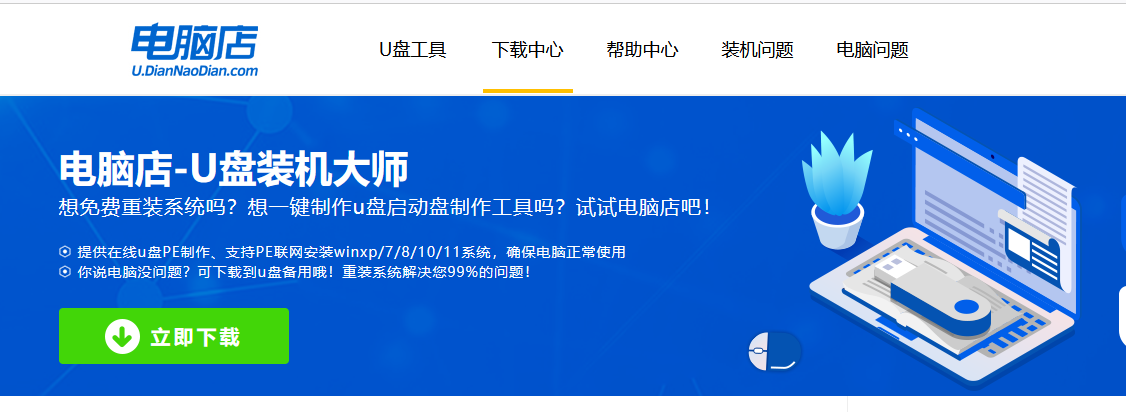
2、解压后打开,将u盘插入电脑,在界面中,点击【全新制作】即可。
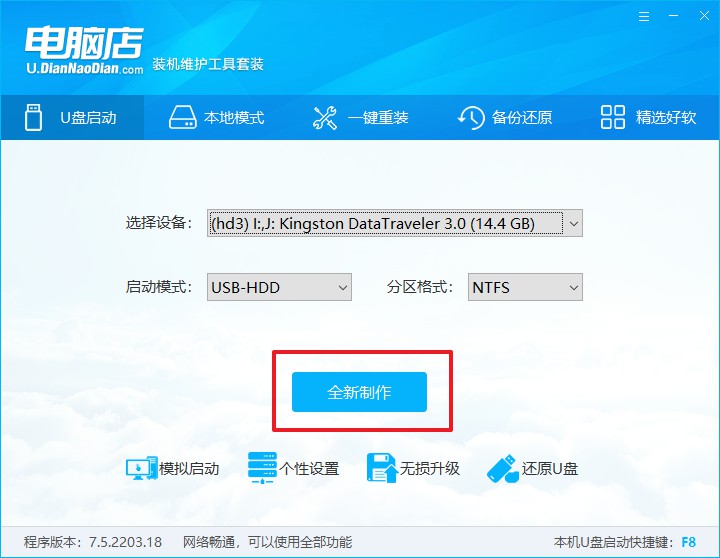
二、启动PE启动盘
1、查询电脑的u盘启动快捷键,在电脑店官网首页即可查询,如下图所示:
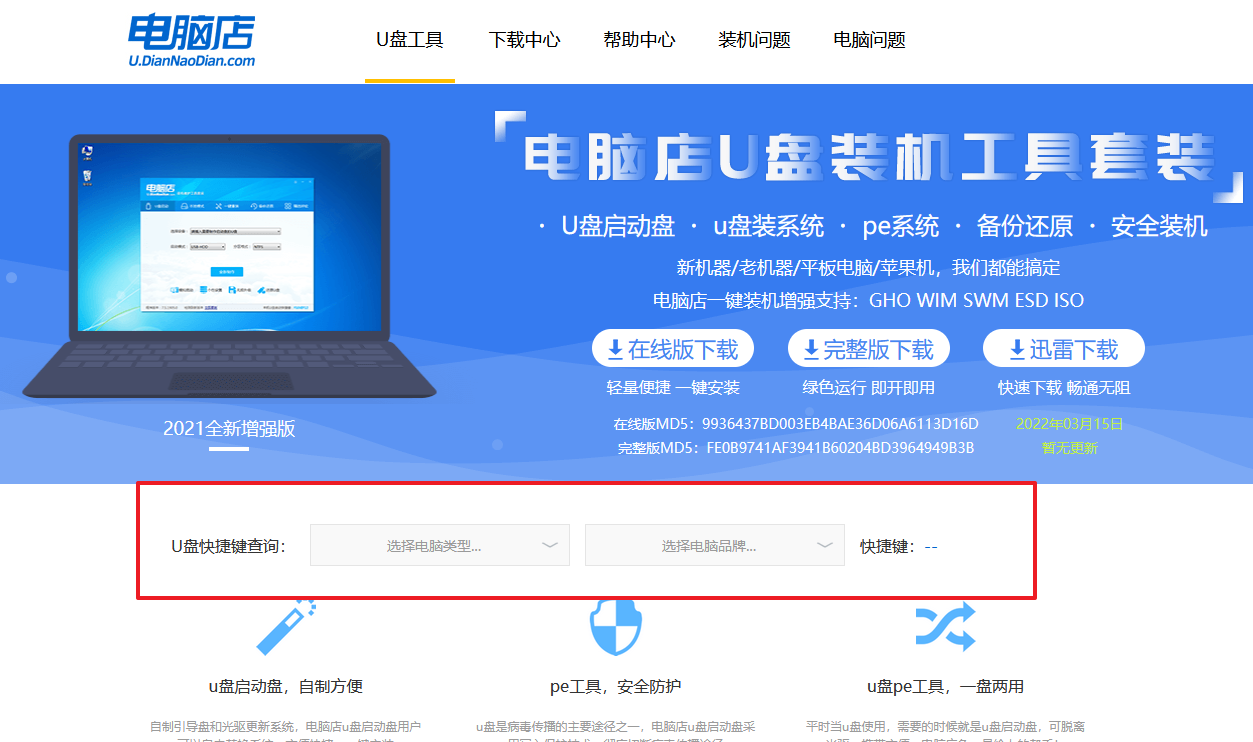
2、重启电脑,按下u盘启动快捷键,在弹出的界面中即可选择u盘选项。
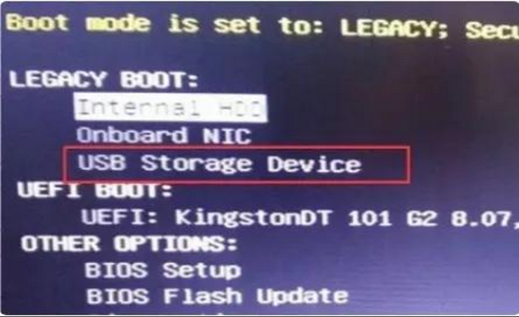
3、回车后就可以进入电脑店winpe主菜单选择了,一般选择第一项。
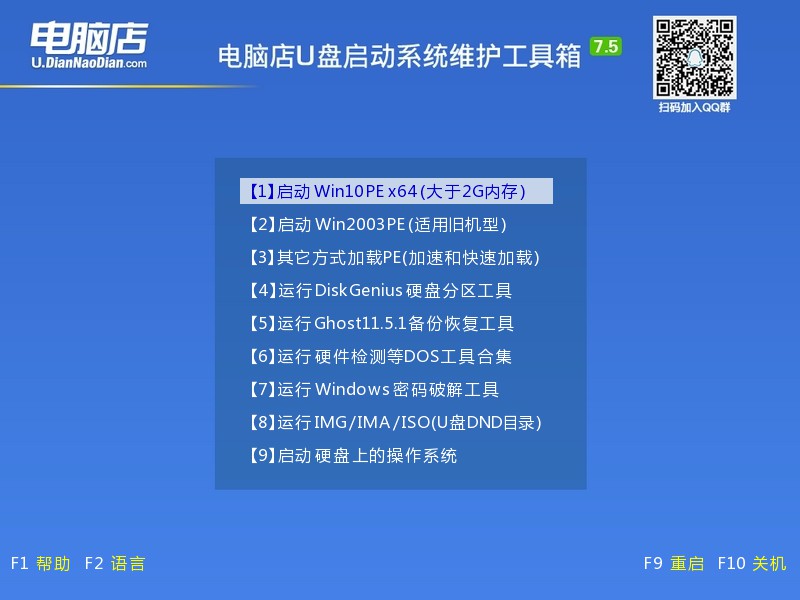
三、PE启动盘装系统
1、打开电脑店一键装机软件,默认安装的方式,选择镜像和盘符后执行。
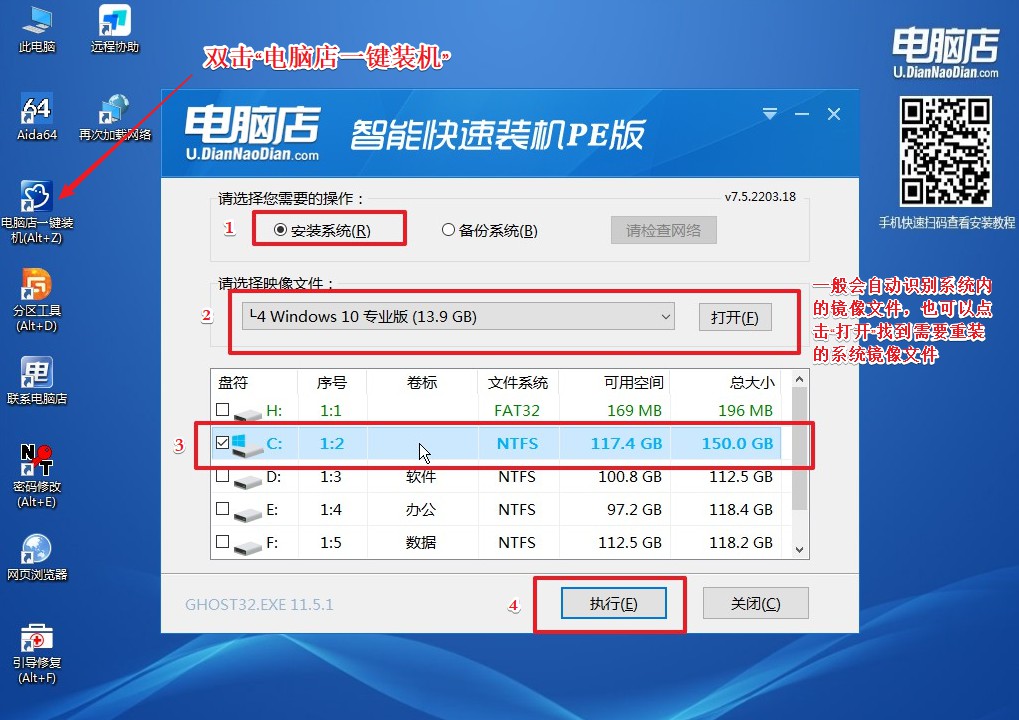
2、在弹出的还原提示框中,点击【是】。
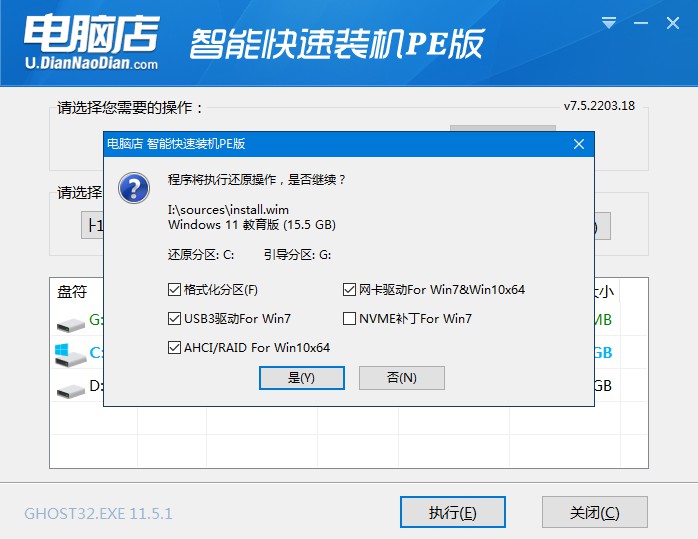
3、接下来等待安装完成,重启即可进入新系统。具体操作可参考:电脑店u盘装系统教程。
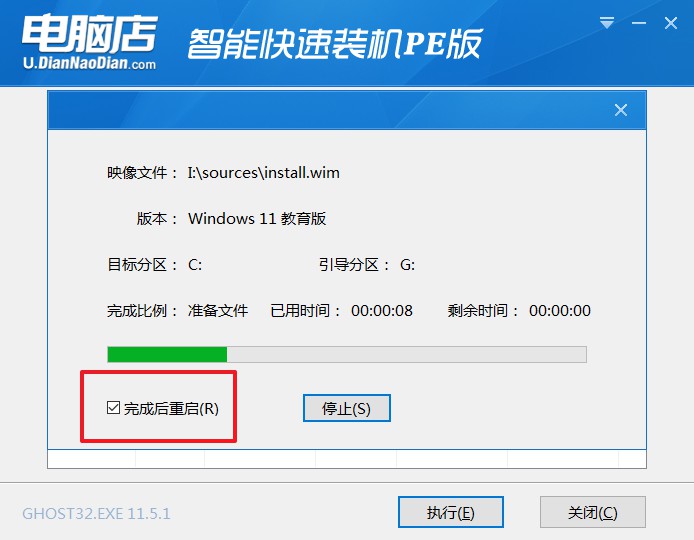
这一款电脑店u盘pe启动盘制作工具,大家觉得怎么样呢?总的来说,它具有界面简洁,操作简单,系统安装速度快,兼容性好等优点。除了重装系统,其内置了不少实用的好功能,可以作为技术人员的紧急救命盘,当电脑发生故障的时候,它可是少不了的哦!如果大家想要详细了解,不妨动手制作一个。
责任编辑:电脑店

